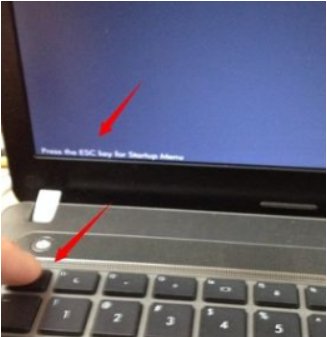
很多朋友对于BIOS不怎么了解,其实它是固化到主板芯片上的一组程序,是我们开机启动加载的第一个程序。那么BIOS如何进入呢?今天小编就给大家介绍一下电脑进入BIOS设置的方法,赶紧来瞧瞧吧
近来有不少小伙伴询问电脑进入BIOS的方法,一般我们普通用户很少进入BIOS设置的,因为BIOS设置比较复杂,稍不注意就会造成蓝屏,黑屏现象。但是使用U盘重装系统时就不得不进入BIOS了。接下来,我就教大家如何进入BIOS设置
电脑如何进入BIOS设置
1、按下电源键,然后不停的点击进入BIOS的热键,启动热键一般在出现电脑品牌logo的下方会有提示
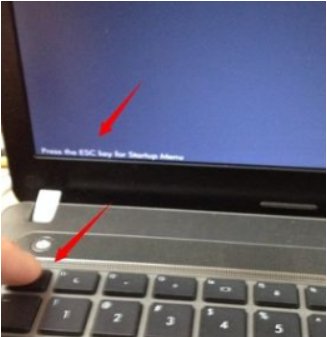
如何进入bios设置图-1
2、如果没有提示可以从下方的图片中查找
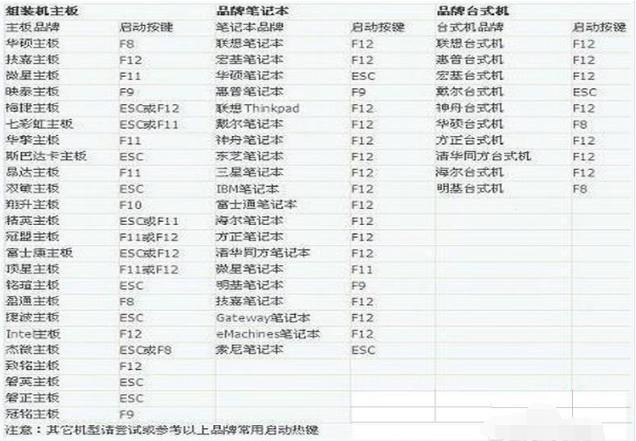
如何进入bios设置图-2
3、如图进入BIOS界面,不同型号的BIOS不同,大家可以参考一下,这是BIOS主界面,显示主要信息,下方可以看到按键提示
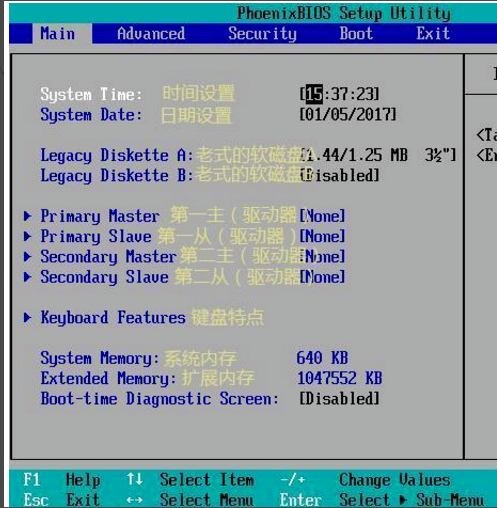
bios图-3
4、高级设置界面
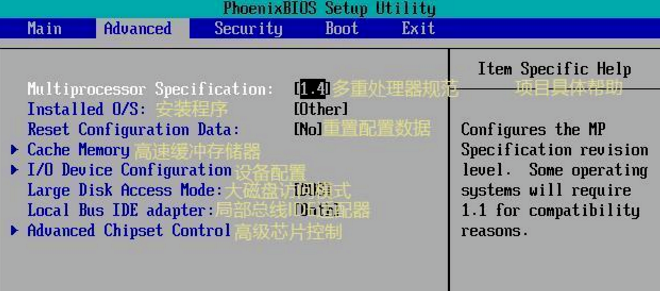
电脑图-4
5、安全设置界面

电脑图-5
6、U盘重装系统最常用的,设置u盘,硬盘启动界面
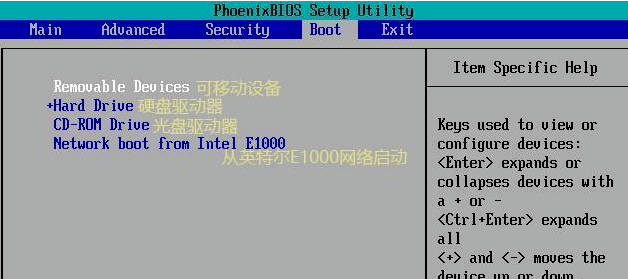
如何进入bios设置图-6
7、最后一个,保存退出界面。一般按下F10即可保存退出
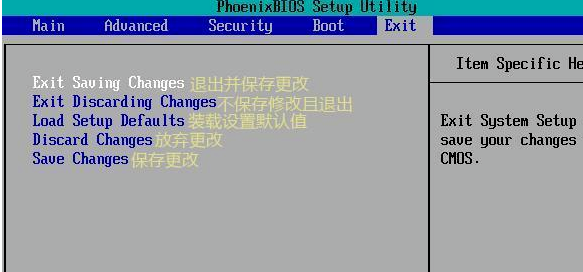
电脑图-7
以上就是电脑进入BIOS设置方法了,希望能帮助到你






 粤公网安备 44130202001059号
粤公网安备 44130202001059号